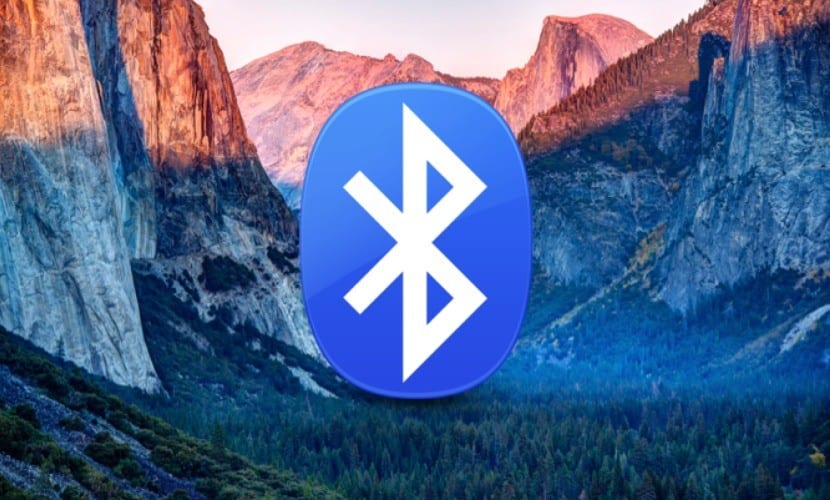
Jednym z połączeń, które w ostatnich latach ewoluowało zarówno pod względem jakości, jak i energii, którą wykorzystuje do aktywności, jest Bluetooth. Obecnie istnieje niezliczona liczba produktów, które łączą się ze sobą za pomocą protokołu Bluetooth i Dlatego są chwile, kiedy działanie tego protokołu może się nie powieść.
W tym artykule wyjaśnimy, jak ponownie uruchomić system Bluetooth w komputerze Mac i widziałem już kilka przypadków, w których system Mac nie wykrył określonego urządzenia i nie miałem innego wyboru, jak tylko wygenerować restart systemu Bluetooth.
Aby móc zresetować system Bluetooth komputera Mac nie musisz usuwać wszystkich połączonych urządzeń a następnie zacznij od zera i jest to, że Apple podało kombinację klawiszy, za pomocą których będziesz mógł szybko i łatwo wykonać restart. Aby móc ponownie uruchomić, o którym tutaj mówimy, musisz najpierw przejść Preferencje systemowe> Bluetooth i wybierz w dolnej części okna, aby wyświetlić ikonę sieci Bluetooth na górnym pasku Findera.

Pamiętaj, że system Bluetooth komputera Mac zostanie uruchomiony ponownie, a jeśli nie jesteś przed laptopem, który ma już fizycznie podłączoną klawiaturę i gładzik, radzimy mieć przewodową klawiaturę i mysz ponieważ zarówno Magic Keyboard, jak i Magic Mouse przestaną działać, ponieważ są bezpośrednio zależne od tego typu połączenia.
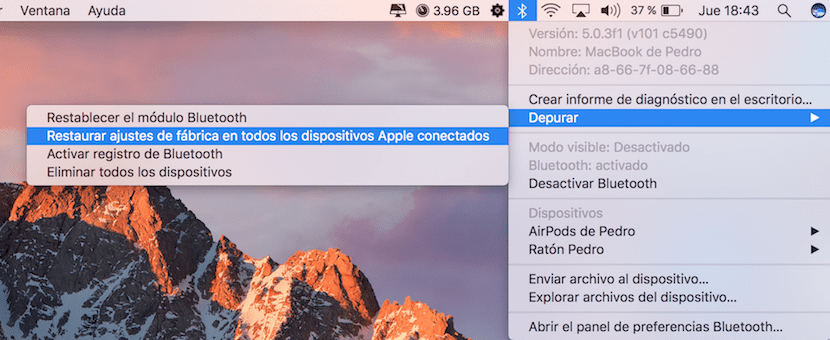
Aby móc uzyskać dostęp do menu Odpluskwić będziesz musiał nacisnąć na klawiaturze kombinacja klawiszy alt + ⇧ po kliknięciu ikony Bluetooth na górnym pasku Findera. Zobaczysz, że lista rozwijana zwiększa swój rozmiar i będziesz już mieć dostęp do Element debugowania. Menu widoczne na liście rozwijanej ma cztery możliwości:
- Zresetuj moduł Bluetooth (reset do ustawień fabrycznych).
- Przywróć ustawienia fabryczne wszystkich podłączonych urządzeń Apple.
- Aktywuj rejestrację Bluetooth.
- Usuń wszystkie urządzenia.
Aby pomyślnie zrestartować system bluetooth Maca, musiałbyś najpierw wykonać krok 2, potem 4 i na końcu 1. W ten sposób system połączenia Bluetooth twojego Maca powróci do stanu, w jakim został włączony po raz pierwszy.
A jeśli w preferencjach systemowych nie daje mi opcji Bluetooth?
Pedro, dzięki za wszelką pomoc. Problem dla mnie polega na tym, że zaktualizowałem swojego MacBooka Pro do High Sierra, ale za każdym razem, gdy włączam maszynę, pojawia się komunikat informujący, że klawiatura Bluetooth nie jest rozpoznawana iz sygnałem w kształcie koła w prawym dolnym rogu kręci się i kręci bez możliwości aktualizacji, dopóki nie podłączę kabla usb lub czegoś ze złączem usb i już rozpoznaje mysz i klawiaturę i komunikat znika. Bardzo dziękuję, gdybyś mógł mnie poprowadzić.
Myślę, że jest to problem z oprogramowaniem, ponieważ mój Mac również nagle przestał działać z klawiaturą, gładzikiem i Bluetooth, tak było od czasu aktualizacji do Sierra
Witaj! Dzięki za pomoc! Mam ten sam problem co Enrique. Wszystko, co mogę zrobić?
Wykonałem wszystkie kroki i moja książka Mac pozostaje taka sama… nie może znaleźć urządzeń Bluetooth 🙁
dzięki, lata myślenia, że to nie zadziałało ... dzięki
znakomicie, po wykonaniu sugerowanych czynności działa idealnie. Dziękuję Ci bardzo!!!!!!!
cześć, mój był gorszy! Kupiłem nowy imac kilka tygodni temu, zaktualizowałem i są dni, że niebieski też działa poprawnie, ale innym razem nagle przestaje działać i mam kłopotliwe zadanie polegające na konieczności podłączenia klawiatury i myszy usb, aby móc zrestartuj bluetooth, aby Czasami tych kroków, które opisujesz, nie można wykonać, ponieważ nie można uzyskać dostępu do podmenu za pomocą kombinacji klawiszy na ikonie bluetooth, więc nie mam innego wyjścia, jak zamknąć wszystkie otwarte programy i ponownie uruchomić komputer ... w każdym razie. .. aby sprawdzić, czy Apple może raz naprawić za pomocą aktualizacji.
Dziękuję bardzo, świetna pomoc !!! 😀
Nie pojawia się opcja debugowania,
Jakieś sugestie?
Moja klawiatura nie ma klawisza Alt. . Który go zastępuje?
Moja klawiatura nie ma klawisza Alt. . Który go zastępuje?
Witam, dzień dobry mam problem, w laboratorium mam 22 iMac, gdzie wszystkie komputery mają bezprzewodowe klawiatury i myszy, ale niektóre są rozłączone, podpięte do innych komputerów i robi się chaos dla studentów, zrobiłem już różne rzeczy, wyczyść czytnik, usuń wszystkie urządzenia, zmień baterie i rób dalej ten sam problem, czy możesz mi doradzić, co mogę zrobić?
dzięki
Witam, dzień dobry mam problem, w laboratorium mam 22 iMac, gdzie wszystkie komputery mają bezprzewodowe klawiatury i myszy, ale niektóre są rozłączone, podpięte do innych komputerów i robi się chaos dla studentów, zrobiłem już różne rzeczy, wyczyść czytnik, usuń wszystkie urządzenia, zmień baterie i rób dalej ten sam problem, czy możesz mi doradzić, co mogę zrobić?
dzięki
Musisz odłączyć wszystkie urządzenia. Następnie wymień je fizycznie, aby inni użytkownicy wiedzieli, która mysz pasuje do danego komputera. Na koniec ponownie zainstaluj każdy Imac z wymienionymi odpowiednimi urządzeniami peryferyjnymi. Podczas konfigurowania należy nadać nazwę każdemu urządzeniu peryferyjnemu w komputerze. Nazwij go wybranym numerem. Tak więc za każdym razem, gdy urządzenie peryferyjne (mysz lub klawiatura) zostanie zdekonfigurowane, wyłączy się lub utraci połączenie, każdy użytkownik, podłączając je ponownie, będzie mógł poznać liczbę urządzeń peryferyjnych do podłączenia, a zamieszanie, które obecnie masz, będzie unikać.
Super dobrze! zadziałało dla mnie za pierwszym razem
Przydarza mi się to, że klawiatura i mysz rozłączają się, gdy mają na to ochotę, a po chwili ponownie się łączą. Próbowałem zrobić to, co mówisz, ale nadal dzieje się to samo.
Rozwiązanie nie działało dla mnie, ale znalazłem inne, które działało. Odłącz i podłącz Wi-Fi. Następnie wystarczy kliknąć myszą lub klawiaturę bezprzewodową, a połączenie natychmiast się połączy. Pozdrowienia.
U mnie też sprawdziły się słuchawki.
Mój Mac, jeśli wykryje urządzenie do połączenia, ale tylko przez kilka sekund, pozostaje podłączony i wyłącza się….
Dziękuję bardzo, postępowałem zgodnie z procedurą i mogę teraz połączyć się z Bluetooth i słuchać, ponieważ podobno było połączone, ale dźwięk był na Macu.
Cześć. pozdrowienia z Chile. Mam MacBooka Pro, kupiłem mu bezprzewodową klawiaturę kompatybilną z Mac. działa dobrze i łączy się z buethoh, gdy jest z transformatorem, gdy wyjmę transformator i mac działa tylko na baterii, klawiatura odłącza się i nigdy więcej nie łączy się…. ale wpinam go do ładowarki to znowu się łączy i działa dobrze… z akumulatorem połączenie trwa co najmniej 10 min… .. Dlaczego tak się dzieje =? czy jest to ustawienie domyślne, czy chodzi o oszczędzanie energii, czy co? ...
Mam nadzieję, że mi pomożesz
W końcu to rozwiązałem! Dziękuję Ci bardzo! To frustrujące, że nie mogłem już nic usłyszeć
Dziękuję Ci. W końcu mogę podłączyć myszkę microsoft do mojego macbooka Pro.Bardzo przydatne informacje. Gratulacje!!!